
- •I. Общие сведения о системеorcad
- •II. Создание иерархических блоков
- •III. Запись иерархического блока в библиотеку и вставка блока из библиотеки в схему
- •IV. Моделирование
- •«Ознакомление с системой orcad»
- •Порядок выполнения работы
- •«Создание и работа с библиотекой элементов»
- •Порядок выполнения работы
- •«Создание штампа основной надписи»
- •Порядок выполнения работы
- •I. Способ первый
- •II. Способ второй
- •«Моделирование работы цифровых устройств»
- •1. Создание проекта pc Board
- •2. Инструменты, используемые при моделировании
- •3. Установка параметров моделирования
- •«Моделирование цифровых устройств на основе логических эЛеМентов»
- •1. Логические элементы
- •2. Кодер
- •3. Декодер
- •Задание на лабораторную работу:
- •«Моделирование цифровых устройств на основе логических эЛеМентов»
- •1. Мультиплексор
- •2. Демультиплексор
- •Задание на лабораторную работу:
- •«Моделирование цифровых устройств на основе логических эЛеМентов»
- •1. Сумматор по модулю 2 (узел неравнозначности).
- •2. Полусумматор
- •Задание на лабораторную работу:
- •«Моделирование цифровых устройств на основе логических эЛеМентов»
- •1. Коммутатор
- •2. Компаратор
- •Задание на лабораторную работу:
- •«Моделирование триггеров на основе логических эЛеМентов»
- •1. Общие понятия
- •2. Классификация триггеров
- •3. Rs–триггер
- •4. Синхронные rs–триггеры
- •5. Двухтактный (двухступенчатый) синхронный rs–триггер:
- •6. Триггер т–типа (триггер с четным запуском)
- •7. D–триггер (триггер задержки)
- •8. Jk–триггер:
- •Задание на лабораторную работу:
- •Приложение 1.
ФЕДЕРАЛЬНОЕ АГЕНТСТВО ПО ОБРАЗОВАНИЮ РОССИЙСКОЙ ФЕДЕРАЦИИ
Электроника и электротехника в среде OrCAD
Методические указания к лабораторным работам
Пенза 2010
I. Общие сведения о системеorcad
Проектирование современной электронной аппаратуры представляет собой итерационный процесс, состоящий и этапов функционального проектирования, разработки принципиальной схемы и печатной платы, изготовления, испытаний и внесения изменений в первоначальный проект. Значительное снижение стоимости и уменьшение времени разработки достигается применением систем сквозного проектирования электронных устройств.
Системы сквозного проектирования содержат средства черчения принципиальных и функциональных схем, средства разработки печатных плат, средства электрического моделирования, в том числе с учетом геометрии печатных проводников и конструкции печатной платы, а также средства оформления чертежей. Система автоматизированного проектирования электронных устройств OrCAD является примером полностью законченной системы сквозного проектирования.
Система содержит следующие составные части:
1. OrCAD Capture - графический редактор схем. В некоторых вариантах поставки используется графический редактор OrCAD Capture CIS (Component Information System - информационная система для работы с компонентами), использующий возможности доступа к базам данных через Internet.
2. OrCAD Layout - программное средство для разработки печатных плат. Может также поставляться пакет OrCAD Layout Plus, включающий в себя улучшенные средства трассировки и пакет OrCAD Layout Engneer’s Edition - программа для просмотра печатных плат, созданных с помощью Layout и Layout Plus и предварительной расстановки и элементов инженером схемотехником перед выдачей задания на конструирование печатной платы.
3. OrCAD Express - средство моделирования цифровых устройств и интерфейс с программами проектирования программированных логических интегральных схем (ПЛИС). Пакет OrCAD Express Plus имеет в своем составе средства разработки и оптимизации некоторых типов ПЛИС.
4. OrCADPSpice- программа моделирования аналоговых устройств (PersonalcomputerSimulationProgramwithIntegratedCircuitEmphasis- программа моделирования для персональных компьютеров с акцентом на интегральные схемы). OrCAD PSpice A/D - программа моделирования смешанных аналого-цифровых устройств. Новый интерфейс программы PSpice имеет окно для отображения результатов моделирования в графическом виде.
5. OrCAD PSpice Optimizer - программа параметрической оптимизации, использующаяся совместно с программой PSpice.
6. OrCADPSpiceModelEditor- редактор файлов электрических моделей элементов.
7. OrCADPSpiceStimulusEditor- редактор файлов, содержащих описание сигналов сложной формы, задаваемой пользователем.
Взаимосвязь составных частей системы OrCADпоказана на рисунке 1.
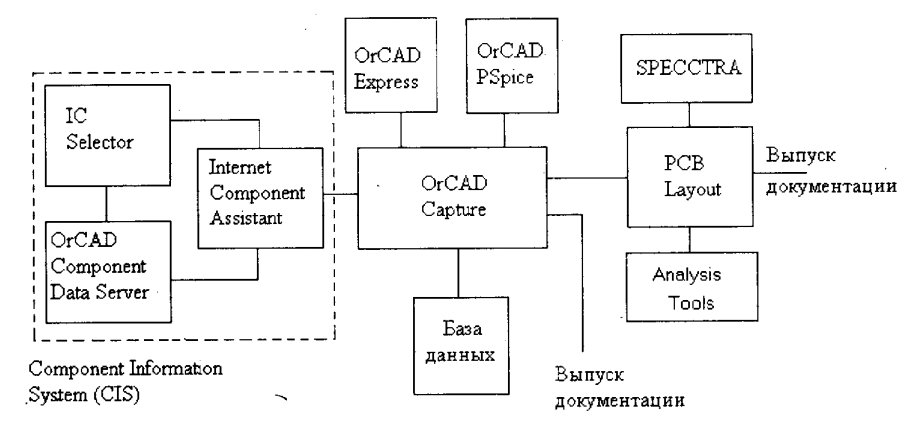
Рисунок 1.
Все программы пакета OrCAD могут вызываться как автономно, так и из меню графического редактора принципиальных схем OrCAD Capture.
Экран программы OrCAD Capture содержит главное меню, панель инструментов Toolbar, строку состояния и несколько окон, выполненных в стиле MDI (MultiDocument Interface - многодокументный интерфейс Windows). В главном меню отображаются только те пункты, которые соответствуют окну, на которое направлен фокус ввода.
Строка состояния отображает координаты графического курсора, масштаб изображения, подсказку о назначении элементов управления в виде текстовой строки, число выбранных элементов и другую информацию.
Панель инструментов Toolbar содержит следующие кнопки для быстрого вызова команд:
- Create document, Open document, Save document - команды создания нового документа, открытия существующего и сохранения измененного документа в файл на диске;
- Print - вывод схемы или УГО компонента на печать;
- Cuttoclipboard,Copytoclipboard,Pastefromclipboard- команды копирования в буфер обмена Windows, удаления с копированием и вставки из буфера обмена;
- Undo - отмена последней введенной команды. По умолчанию допускается только одна отмена. Отмена возможна даже после сохранения файла до закрытия проекта. Нельзя отменить удаление папки, страницы схемы, и символа элемента, сделанное в менеджере проектов.
- Redo - отмена результата выполнения последней команды Undo. Действие команд Undo и Redo не распространяется на команды группировки и разгруппировки объектов.
- Zoom in, Zoom out - увеличение и уменьшение масштаба изображения;
- Zoom to region - масштабирование по окну;
- Zoom to all - вывод на экран всего изображения страницы схемы;
- Annotate - расстановка позиционных обозначений на схеме;
- Back annotate - выполнение перестановок логически эквивалентных секций компонентов и выводов в процессе обратной корректировки;
- Design rules check - проверка на ошибки. Выявляются неприсоединенные входы, соединенные вместе выходы, неприсоединенные проводники и т. д.
- Create netlist - создание файла списка соединений выбранной страницы схемы для передачи в программы моделирования, трассировки и в другие системы САПР;
- Cross reference parts - создание файла перекрестных ссылок;
- Bill of materials - создание перечня элементов;
- Snap to grid - включение/выключение режима привязки к сетке;
- Project manager - вызов менеджера проектов;
- Simulate - выбор в каталоге Simulation Resources подкаталога, в котором хранится описание задания на моделирование;
- Compile - компиляция проекта. Команда используется при проектировании ПЛИС. В результате выполнения команды Compile составляются файлы списков внутренних соединений ПЛИС.
- Build - размещение и трассировка ПЛИС.
При работе доступны только кнопки панели Toolbar, соответствующие окну, на которое направлен фокус ввода.
Одновременно могут быть открыты следующие окна:
1. Менеджер проектов - используется для управления файлами проекта OrCAD. Поддерживает многолистовые схемы, иерархические блоки, ссылки на другие проекты и другие средства организации разработки. В окне менеджера проектов все файлы, задействованные для построения проекта, отображаются либо в виде плоской файловой структуры (страница File), либо в виде иерархической структуры (страница Hierarchy), показывающей зависимость одних составных частей проекта от других. Дерево менеджера проектов содержит следующие основные ветви:
- Design Resources - списки всех схем и отдельных страниц схем, список библиотек.
- PSpice Resources - список файлов конфигурации с начальными условиями моделирования (Simulation Profiles), библиотек электрических моделей (ModelLibrary), файлов воздействий (StimulusFiles), подключаемых файлов (Include Files).
- Outputs - список файлов результатов проектирования.
- Referenced Projects - список проектов, на которые есть ссылки в данном проекте.
Двойной щелчок левой кнопкой мыши на имени соответствующего файла загружает соответствующий этому типу файлов редактор, а затем в нем открывается выбранный файл. Щелчок правой кнопкой мыши по имени файла открывает контекстное меню, состав которого зависит от типа выбранного объекта. Контекстное меню может содержать следующие команды:
- Add File - добавить файл;
- Edit - редактировать файл;
- Properties - просмотр и редактирование свойств объекта;
- New Schematic - создать новую схему;
- Design Properties - редактирование свойств проекта;
- Save - сохранить в файл;
- Save as - сохранить в файл с другим именем;
- Simulate Selected Profile - выполнить моделирование с помощью PSpice в соответствии с выбранным профилем;
- View Simulation Results - просмотр результатов моделирования в текстовом виде;
- Edit Simulation Settings - редактировать задание на моделирование;
- Make Active - сделать профиль активным;
- New Page - добавить новую страницу схемы;
- Make Root - перенести выбранную схему на верхний уровень иерархии;
- Rename - переименовать файл.
2. Редактор схем - используется для ввода схем в графическом режиме. Окно редактора схем содержит чертеж одного листа схемы. При переносе фокуса ввода на окно редактора схем открывается панель инструментов Tool Palette, с помощью которой вызываются команды редактирования чертежа принципиальной схемы.
Кнопки панели Tool Palette делятся на две группы - для нанесения на чертеж изображений электрических элементов и для вычерчивания графических элементов оформления чертежа. Доступны только кнопки, соответствующие текущему режиму редактирования. Состав и назначение команд панели Tool Palette:
- Select - включение режима выбора объектов;
- Place part - выбор в библиотеке компонента для размещения на схеме;
- Place wire - вычерчивание электрических цепей. Цепи вычерчиваются ортогонально, нанесение линий цепей под произвольным углом производится при нажатой клавише Shift.
- Place net alias - нанесение псевдонимов (дополнительных имен) цепей и шин;
- Place bus - нанесение изображений шин;
- Place junction - нанесение точки соединения двух проводников;
- Place bus entry - нанесение отводов от шины под углом 45°;
- Place power - размещение символов выводов источников питания и земли;
- Place ground - то же самое, что и Place power, но окно имеет другой заголовок;
- Place hierarchical block - размещение иерархических блоков;
- Place port - размещение портов иерархических блоков;
- Place pin - размещение выводов иерархических блоков;
- Place off-page connector - размещение символов соединителей страниц;
- Place no connect - подключение к выводу элемента символа отсутствующего соединения. Если к незадействованному выводу не подключить данный символ, то при проверке на ошибки будет указано на неподсоединенный вывод.
- Place line - вычерчивание линии;
- Place polyline - вычерчивание полилинии;
- Place rectangle - вычерчивание прямоугольника, при нажатой клавише Shift чертится квадрат;
- Place ellipse - вычерчивание эллипса, при нажатой клавише Shift чертится круг;
- Place arc - вычерчивание дуги окружности;
- Place text - нанесение многострочной надписи.
3. Редактор символов - предназначен для создания и изменения УГО электрических элементов.
Панель Tool Palette редактора символов содержит следующие кнопки для непосредственного вызова команд:
- Select - включение режима выбора объектов;
- Команды черчения графических примитивов;
- Place IEEE symbol - нанесение условных обозначений по стандарту IEEE на символах компонентов;
- Place pin - размещение выводов элементов;
- Place pin array - размещение массивов выводов элементов.
4. Текстовый редактор - предназначен для создания и редактирования любых текстовых файлов без форматирования. Особенность встроенного редактора - возможность подсветки некоторых элементов текста, имеющих особое назначение: ключевых слов, комментариев, идентификаторов и строк, заключенных в кавычки. Установка шрифта, цветов для подсветки производится через пункт меню Options - Preferences.
Строка с комментарием начинается с символа *. Для соединения нескольких строк используется символ + в начале строки.
5. Окно протокола Session Log - отображает сообщения о результатах выполнения команд, об ошибках выполнения.
6. Редактор свойств Property Editor - позволяет просматривать и редактировать свойства объектов. Допускает одновременный просмотр свойств нескольких объектов. К числу объектов, имеющих свойства, относятся:
- Parts - символы компонентов;
- Hierarchical ports - выводы иерархического блока;
- Off-page connectors - межстраничные соединители;
- Nets - цепи;
- Pins - выводы компонентов;
- Title block - основная надпись;
- Bookmarks - закладки;
- DRC marks - маркеры ошибок;
- Графические примитивы и текст.
7. Электронная таблица - позволяет просматривать свойства объектов. Основное различие состоит в следующем: в электронной таблице могут редактироваться только свойства объектов типа occurrence (объекты, которые могут многократно использоваться в проекте), для редактирования свойств объектов типа instance (индивидуальные объекты, размещенные в текущем проекте) используется редактор свойств Property Editor.
В основу организации файлов системы OrCAD положены понятия схемы и проекта. OrCAD использует для хранения всех листов принципиальной схемы, а также нескольких многолистовых схем один файл с расширением *.dsn (design - разработка). Несколько схем объединяются в проект (*.opj - Orcad ProJect - проект в системе OrCAD). Структура opj-файла отображается в окне менеджера проектов в виде дерева на странице File. opj-файл содержит ссылки на все используемые файлы. В проект включаются следующие ресурсы:
- многостраничные схемы - dsn-файлы;
- design cache. Условные графические изображения (УГО) всех используемых в одном dsn-файле элементов (компонентов) хранятся в единственном экземпляре в одном месте. Этот способ хранения называется Design Cache (“тайник”). Он позволяет значительно уменьшить объем файла проекта. Ветвь Design Cache отображает все типы элементов, использованные для создания схемы.
- библиотеки элементов - olb-файлы;
- выходные файлы - списки соединений в различных форматах(*.cir, *.net, *.edf, *.edn), перечни элементов (*.bom, *.rpt), списки элементов с указанием координат на схеме и библиотек, где они находятся (*.xrf) и другие;
- ресурсы PSpice - включаемые файлы, библиотеки моделей *.lib), параметры моделирования (*.sim), файлы воздействий (*.stm) и другие;
- описания ПЛИС в формате VHDL (*.vhd, *.vho) - Very High Speed IntegratedCircuitsHardwareDigitalLanguage(язык описания быстродействующих интегральных схем);
- библиотеки стеков контактных площадок (*.lib, *.mdf).
Используемые в проекте файлы могут располагаться в различных каталогах, но удобно индивидуальные библиотеки и другие созданные в рамках одного проекта файлы хранить в одном каталоге. Допускается использование одной схемы или одной библиотеки для нескольких проектов.
Все объекты, из которых состоит схема в системе OrCAD, характеризуются свойствами. Набор свойств зависит от типа объекта. Каждый объект имеет минимальный набор свойств, к которому пользователь может добавлять новые. Свойство имеет имя (Name), значение (Value) и атрибуты. К числу атрибутов относятся Readonly (только для чтения) и Visible (видимость). Объекты, имеющие свойства:
- элемент - part;
- вывод элемента - pin;
- позиционное обозначение - part reference;
- цепь - net;
- шина - bus ;
- иерархический блок - hierarchical block;
- лист схемы - schematic page;
- штамп основной надписи - title block.
Изменение свойств объекта производится с помощью редактора свойств. Редактор свойств можно вызвать двойным щелчком левой кнопкой мыши на объекте, с помощью контекстного меню (пункт EditProperties) либо через менюEdit-Properties. Свойства страницы схемы устанавливаются через менюOptions-SchematicPagePropertiesпри работе в редакторе схем. При работе в редакторе элементов доступны менюOptions - Part Properties (свойства элемента) и Options - Package Properties (свойства упаковки компонента).
Диалоговое окно для установки свойств текущей страницы схемы производится с помощью пункта меню Options - Schematic Page Properties при работе с редактором схем. Содержит страницы Page Size и Grid Reference, аналогичные страницам диалога Design Template, и страницу Miscellaneous, на которой помещена некоторая служебная информация о странице чертежа.
Установка свойств элементов. Диалоговое окно вызывается с помощью пункта меню Options - Part Properties при работе с редактором элементов. Содержит панель Properties, на которой расположен список имен свойств, их значений и атрибутов (R - Readonly - только для чтения и V - Visible - видимость). Обычно используется обязательный набор свойств, к которому пользователь может добавить новые свойства. К числу обязательных свойств элемента относятся:
- Name - имя;
- Part Reference - позиционное обозначение секции элемента;
- Pin Names Rotate - поворачивать имена выводов вместе с УГО (принимает значения true и false);
- Pin Names Visible - видимость имен выводов (принимает значения true и false);
- Pin Numbers Visible - видимость номеров выводов (принимает значения true и false);
- Reference - позиционное обозначение элемента;
- Value - название элемента;
- Implementation - обозначение реализации элемента (присоединенного объекта);
- Implementation Type - обозначение типа реализации элемента. Используются следующие типы реализаций: PSpice Model - электрическая модель, PSpice Stimulus - описание внешнего сигнала, Schematic View - схема объекта, VHDL - описание объекта на языке VHDL, EDIF - список соединений в формате EDIF, Project - схема проекта ПЛИС.
- Implementation Path - путь к файлу с описанием реализации элемента.
Свойства можно создавать (кнопка New), удалять (кнопка Remove) и управлять отображением свойств на чертеже (кнопка Display).
Установка свойств упаковки производится с помощью пункта меню Options - Package Properties при работе с редактором элементов. Содержит следующие элементы управления:
- Поле Name - имя элемента.
- Поле Part Reference Prefix - постоянная часть позиционного обозначения элемента на схеме.
- Поле PCB Footprint - обозначение чертежа проекции корпуса элемента на печатную плату.
- Выключатель Create Convert View. При включенном выключателе элемент представляется в альтернативной форме с использованием эквивалента Де-Моргана.
- Панель Multiple-Part Package - содержит настройки для упаковок, содержащих несколько элементов: поле Parts per Pkg (число элементов в упаковке), переключатель Package Type на два положения (Homogeneous - однородные элементы и Heterogeneous - неоднородные элементы) и переключатель Part Numbering на два положения (Alphabetic - элементы в упаковке обозначаются буквами и Numeric - элементы в упаковке обозначаются цифрами).
- Выключатель Pin Number Visible - включает видимость номеров выводов.
- Кнопка Part Aliases - вызывает диалог для ввода псевдонимов элемента.
Кнопка Attach Implementation - вызывает диалог для подключения реализации к элементу.
